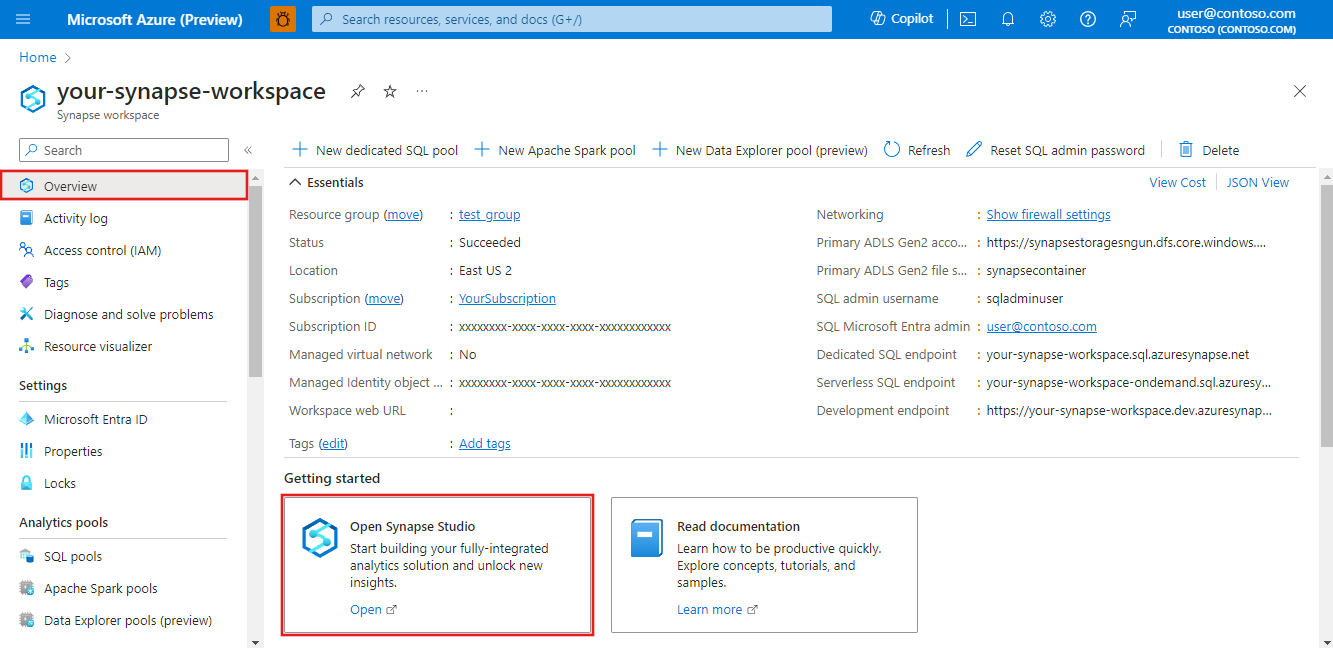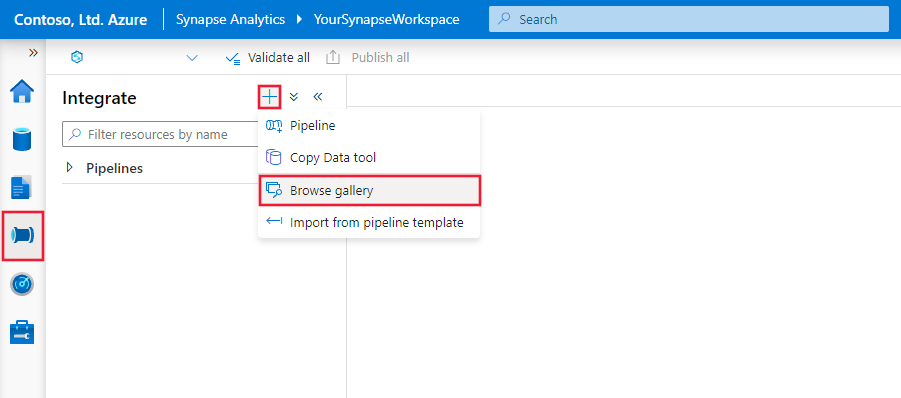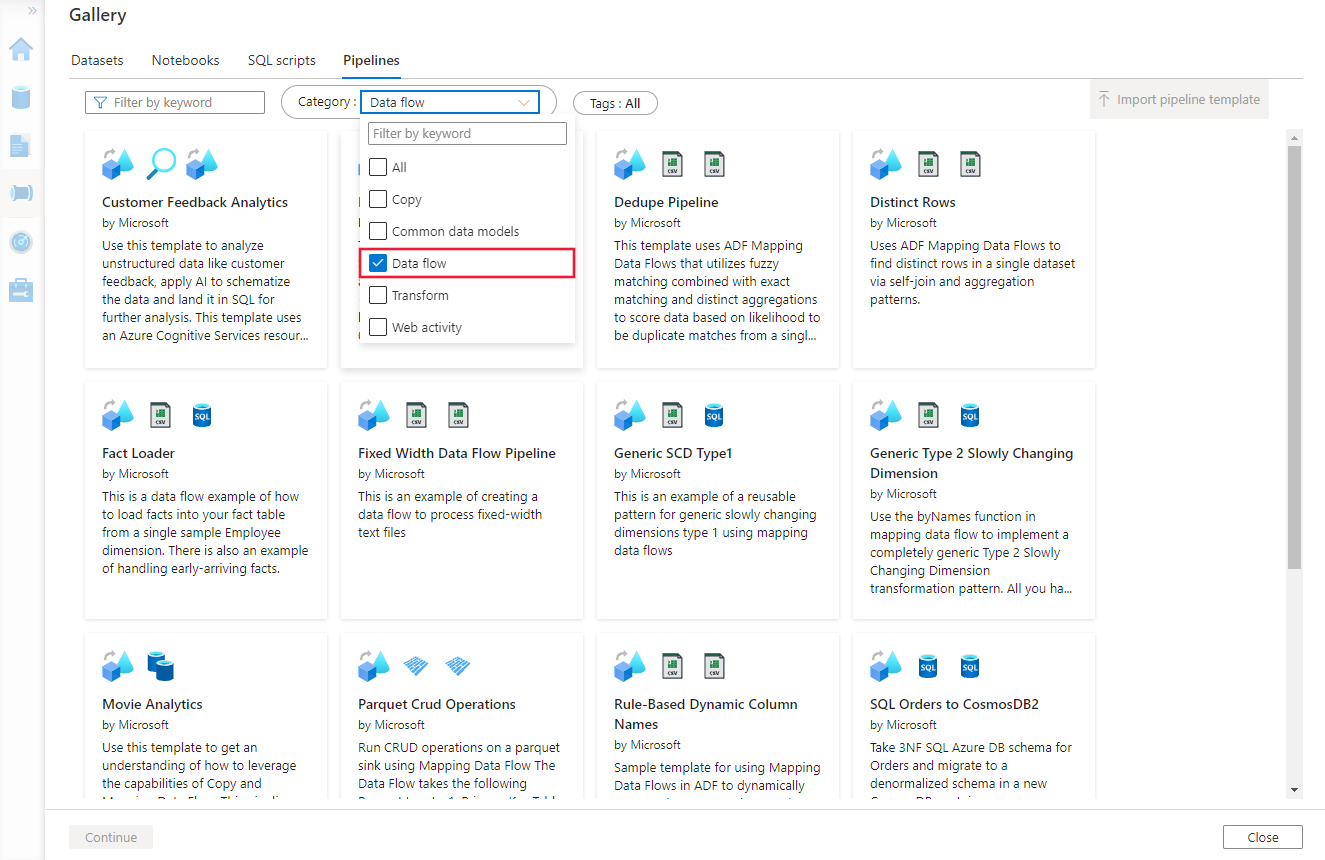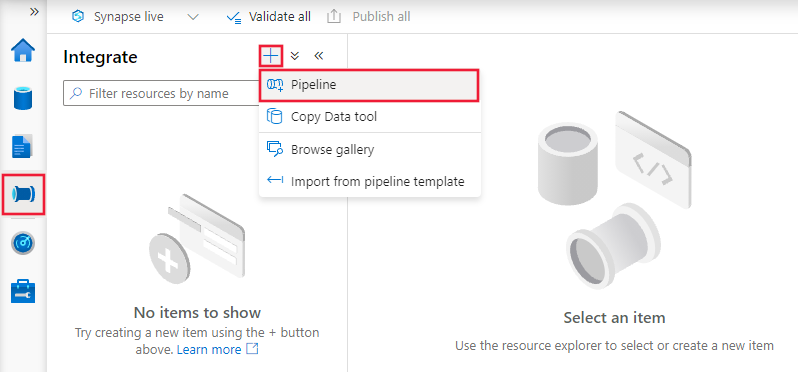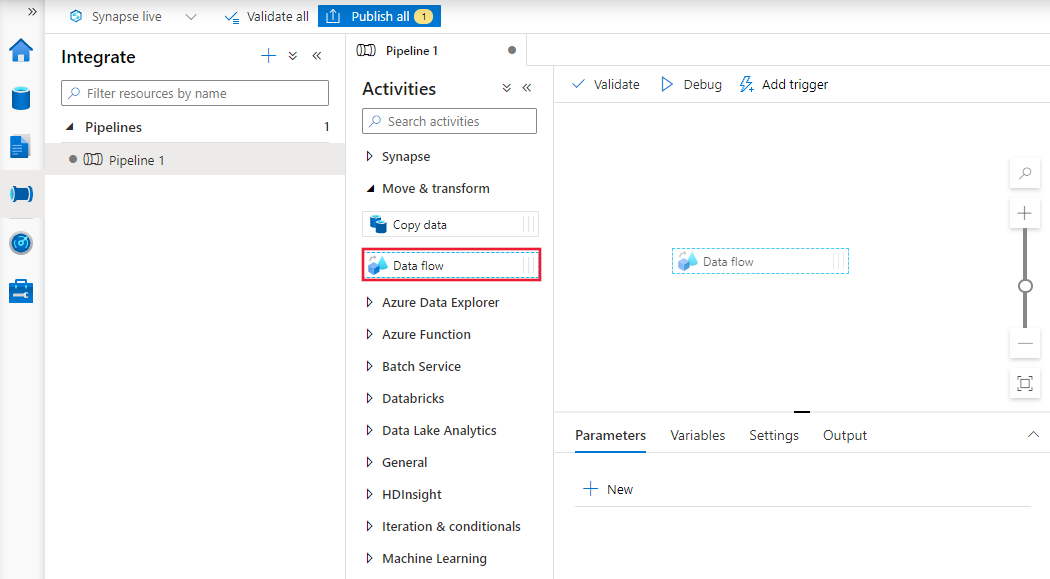Creare flussi di dati di Azure Data Factory
SI APPLICA A:  Azure Data Factory
Azure Data Factory  Azure Synapse Analytics
Azure Synapse Analytics
Suggerimento
Provare Data Factory in Microsoft Fabric, una soluzione di analisi all-in-one per le aziende. Microsoft Fabric copre tutto, dallo spostamento dati al data science, all'analisi in tempo reale, alla business intelligence e alla creazione di report. Vedere le informazioni su come iniziare una nuova prova gratuita!
I flussi di dati sono disponibili nelle pipeline sia di Azure Data Factory che di Azure Synapse. Questo articolo si applica ai flussi di dati per mapping. Se non si ha esperienza con le trasformazioni, vedere l'articolo introduttivo Trasformare i dati con un flusso di dati per mapping.
I Flusso di dati di mapping consentono di trasformare i dati su larga scala senza dover scrivere codice. È possibile progettare un processo di trasformazione dei dati nella finestra di progettazione del flusso dei dati costruendo una serie di trasformazioni. Iniziare con un numero qualsiasi di trasformazioni di origine seguite da passaggi di trasformazione dei dati. Completare quindi il flusso di dati con sink per indirizzare i risultati a una destinazione.
Passaggi per creare un nuovo flusso di dati
Iniziare creando una nuova data factory V2 dal portale di Azure. Dopo aver creato la nuova factory, selezionare il riquadro Apri Azure Data Factory Studio nel portale per avviare Data Factory Studio.
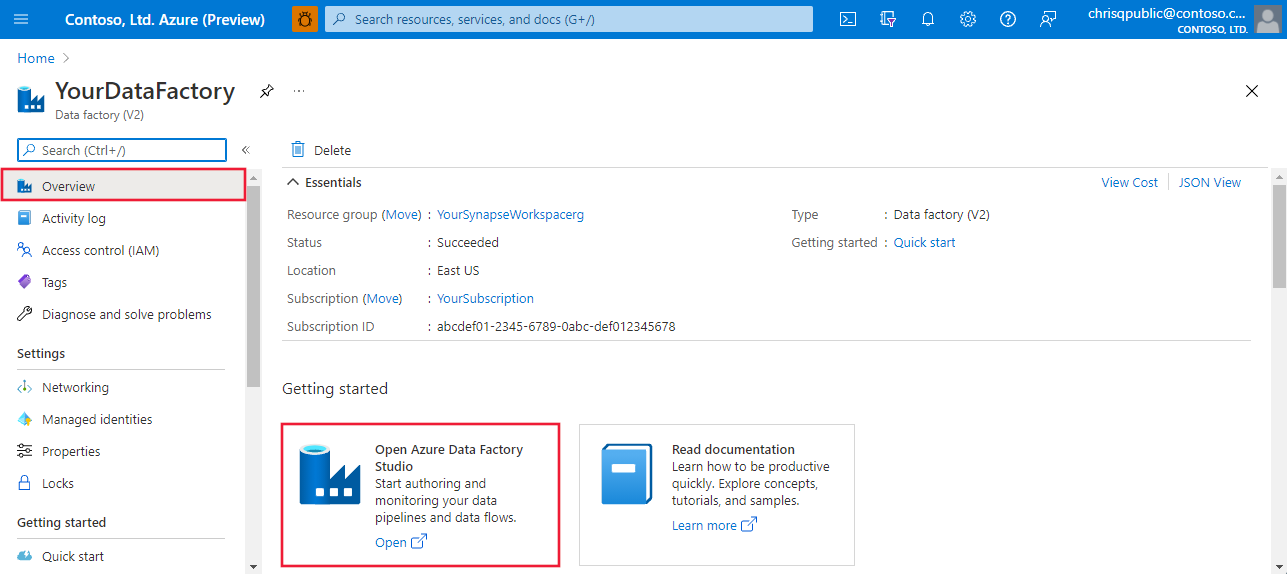
È possibile aggiungere Flusso di dati di esempio dalla raccolta modelli. Per esplorare la raccolta, selezionare la scheda Autore in Data Factory Studio e fare clic sul segno più per scegliere Raccolta modelli di pipeline | .
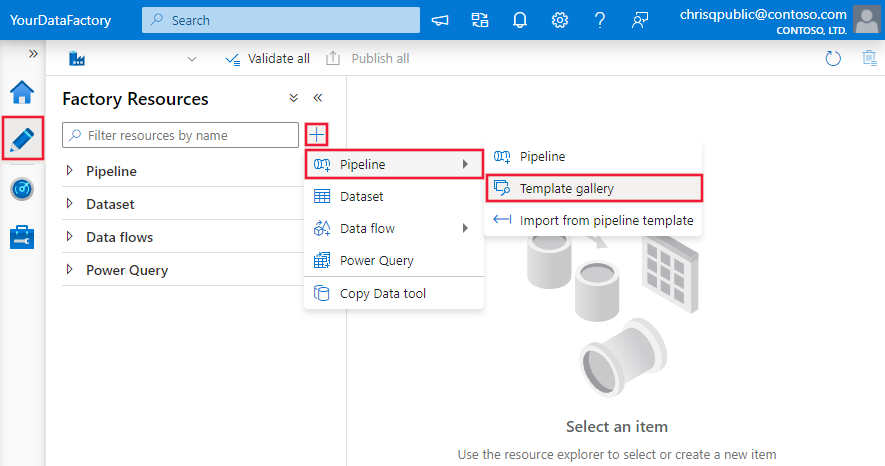
Selezionare la categoria Flusso di dati da scegliere tra i modelli disponibili.
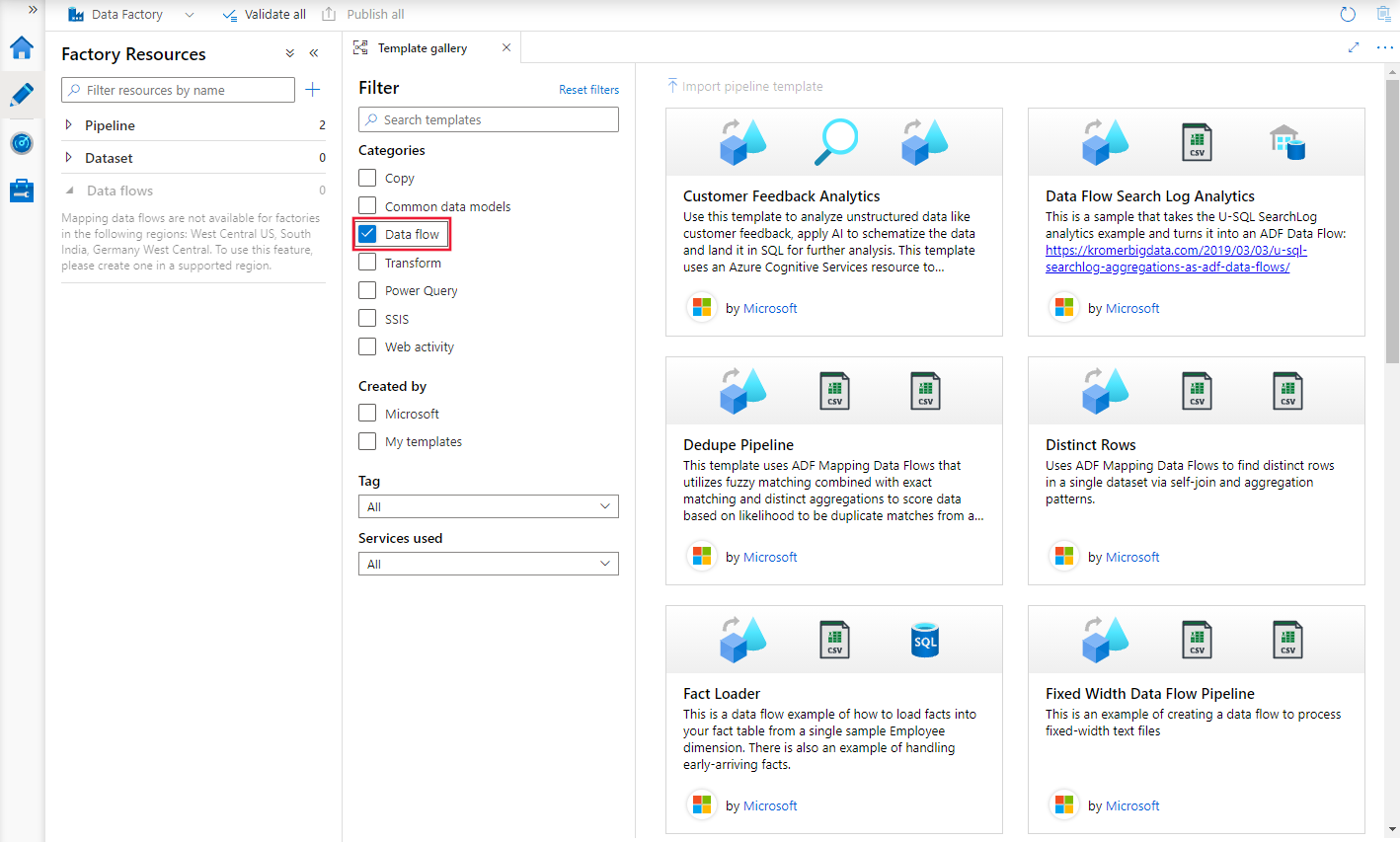
È anche possibile aggiungere flussi di dati direttamente alla data factory senza usare un modello. Selezionare la scheda Autore in Data Factory Studio e fare clic sul segno più per scegliere Flusso di dati | Flusso di dati.

Contenuto correlato
- Esercitazione: Trasformare i dati usando flussi di dati di mapping
- Iniziare a creare la trasformazione dei dati con una trasformazione di origine.